2018年4月19日のアップデートについて追記
とりあえず、下記の方法でトーク履歴を消さずに復旧させることができます。
1:設定
2:一般
3:iPhoneストレージ
4:LINE
5:Appを取り除く
6:Appを再インストール
7:履歴から開く
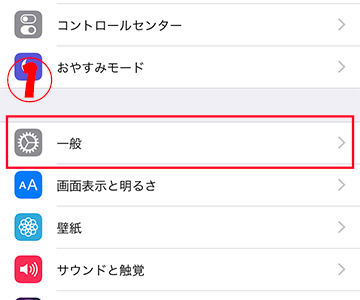
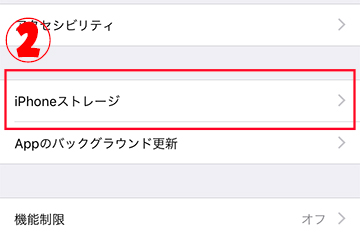
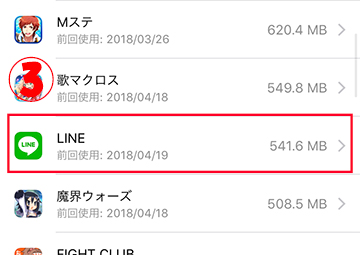
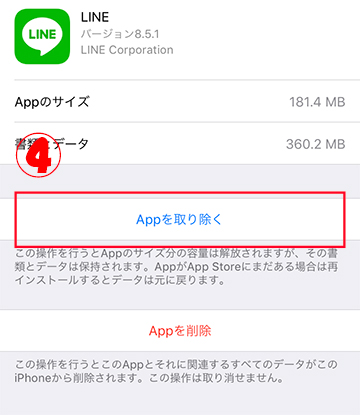
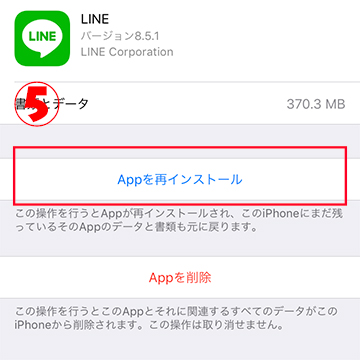
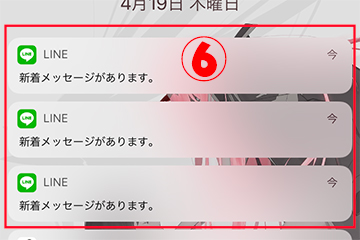
原因は一体何?iphoneでlineが落ちる時の対処法
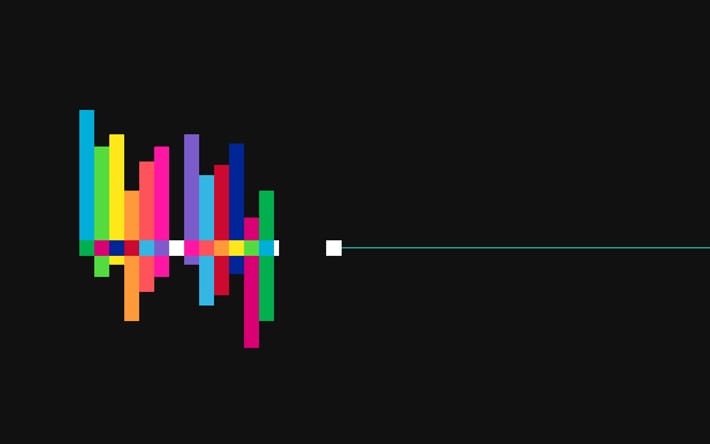
iOSを最新にアップデートすると「LINEが落ちるようになってしまった!」「どうしても開けない」という不具合が多発しているようです。
iOSのアップデートによるアプリ不具合はこれまでも多く発生してきました。今回も「アップデートは少し待った方が良い」という記事が多く出ています。
・LINEを起動させようとするとすぐに落ちる。起動すらしない。
・スタンプ、写真、動画送信時に落ちる。
・画面拡大時に落ちる。
・動画を再生しようとすると落ちる。
・トーク画面をスクロールしている最中に落ちる。
・トーク画面に行こうとすると毎回落ちる。
・特定のグループトークに行くと落ちる。
・長文を打っている最中に落ちる。
・登録していたメールアドレスを変更すると落ちる。
・タイムラインに行こうとすると毎回落ちる。
・機種変更した途端落ちるようになった。
など。
すべてLINEの基本的な動作ですから、本当に困ります。
ということで今回はLINEが落ちるという方へ、原因と解決方法をまとめてみました。
LINEも最新バージョンになっていますか?
LINEの対応はとても早く、最新のiOSに合わせたバージョンをすぐにリリースしています。
最新バージョンのLINEにアップデートできるか確認してみましょう。
ホーム画面から「App Store」→「アップデート」タブから確認できます。
「着せ替え」が原因かも?
LINEの機能である「着せ替え」が原因となっている場合が多いようです。
ホーム画面から「LINE」→「その他」→「設定」→「着せ替え」→「MY着せ替え」→「基本」に設定してみましょう。
困ったときはリセット!
あらゆるトラブルの際に有効と言われる、「iPhone本体のリセット」を試してみましょう。
「ホームボタン」と「リセットボタン」を同時に長押し → 暫くしてから再起動する。
上記の方法を試しても、LINEが落ちてしまう場合設定を変更することで不具合が改善することがあります。LINEの設定変更について、次から詳しく説明していきます。
その他の設定
・ホーム画面から「設定」→「プライバシー」→「連絡先」→「LINE」をオフに変更する。
・ホーム画面から「設定」→「一般」→「機能制限をオン」→「パスコードを設定」をする。
・ホーム画面から「設定」→「一般」→「機能制限」→「App内の購入」をオンに変更する。
・一旦LINEを削除し再インストール後ログインし直すと改善する場合もあります。ただしその場合、これまでの履歴がすべて削除されてしまうのでご注意ください。
以上!LINEが落ちるという方へ原因と対処法のまとめでした。
解決する確率が最も高いのは、やはりLINEのアップデートです。LINEは対応がとても早いので、iOSのバージョンアップによる不具合は焦らなくても大丈夫だと思いますよ。
それでも改善されない場合は、今回ご紹介した設定を試してみてください。
追記
※2018年4月19日10時ごろにLINEのアップデートが行われました。
Twitterなどを見ている限り、アップデートを行うと落ちるといった現象が解消されるとのことです。
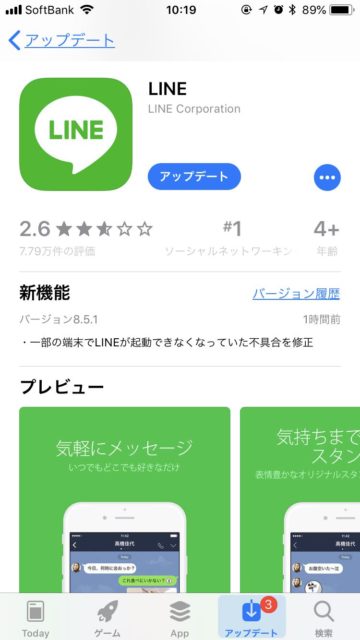
バージョンは8.5.1としており、一部の端末でLINEが起動できなくなっていた不具合を修正したとのこと。
タグ一覧
